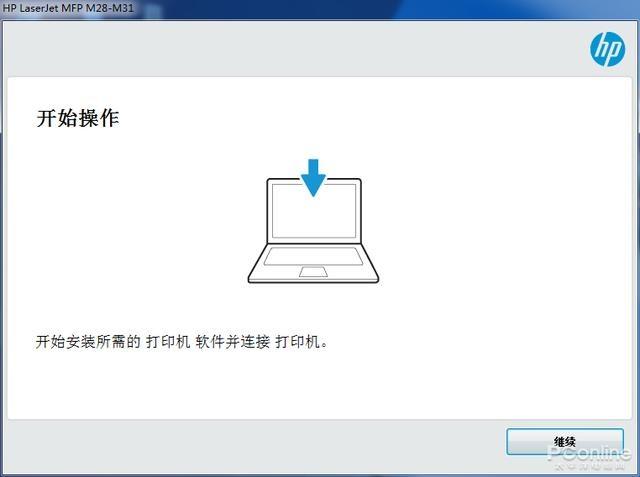惠普打印机怎么无线连接电脑(惠普打印机无线连接电脑教程)
怎样将惠普打印机和电脑无线连接
操作工具:惠普打印机
1、首先确保可以通过IP192.168.223.1访问打印机,如下图所示。
2、然后在“网络”列中,选择并单击“无线配置”选项,如下图所示。
3、在无线配置界面,选择右侧的“开”按钮,如下图所示。
4、然后在网络名称中找到个人无线名称,如下图所示。
5、然后在验证框中输入无线密码,如下图所示。
6、验证成功后,选择“应用”按钮,如下图所示。
7、最后即可成功使用无线连接。

惠普打印机如何连接网络wifi
惠普打印机连接wifi方法如下:
机型:惠普M254dw。
系统:Colour LaserJetT6B60A。
设置:1.0。
1、点击无线图标。
2、在出来的页面中点击左下角的设置选项。
3、将无线网络选项打开,这里打印机会自动搜索无线网络。
4、选择自己需要连接的WiFi。
5、输入密码即可连接到WiFi。
注意事项
首次使用无线功能需要安装驱动(可以读取驱动光盘也可以直接到惠普官网下载驱动软件),按传统方式,“连接选项”我们会选择“USB”,而现在我们要选择的是“无线-建立到设备的无线连接”。
一般家庭中只有一个无线网络(WIFI),保证电脑与打印机连接统一网络即可。选择电脑(台式或者笔记本)所连接的无线网络在无线网络设置完成之后,就可以将"USB线"断开了。
惠普打印机怎么连接无线网络呢?
惠普打印机连接wifi的具体操作步骤如下:
1、我们先来进行普通的无线连接。在支持无线打印的打印机操作面板会有下面红框内的标识,点击此无线标识就可以进行对打印机无线功能的设置。
2、然后我们点击“无线菜单”,可以继续进行无线导向的设置。
3、然后我们选择自身所处的无线网络名称,输入密码,进行连接。
4、然后打印机会显示已建立连接,此时就说明我们的WiFi连接建立成功了。
如何将惠普无线打印机与电脑连接使用?
如果打印机和电脑处于同一无线网络中,就可以进行连接了,方法如下:
1、打开桌面上的控制面板。
2、点击设备和打印机。
3、点击添加打印机。
4、搜索同一网络下的所有打印机,点击需要添加的打印机设备名称,点击下一步。
5、根据添加的打印机选择相应的厂商、打印机型号,然后点击下一步继续。
6、用户选择默认即可,然后点击下一步。
7、等待几分钟安装。
8、进入如下所示的打印机共享界面,一般选择默认即可,有需要的用户可以根据自己的需要进行设置。
9、用户可以选择打印测试页,确保打印机已经正常运转了。
版权声明
本文内容均来源于互联网,版权归原作者所有。
如侵犯到您的权益,请及时通知我们,我们会及时处理。